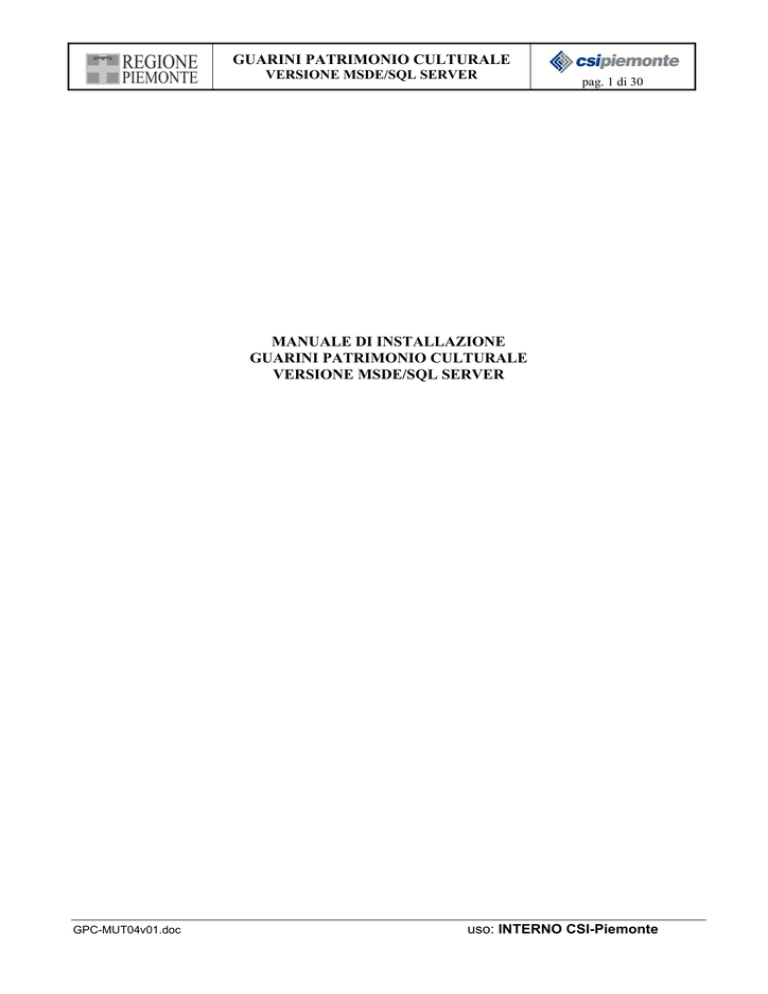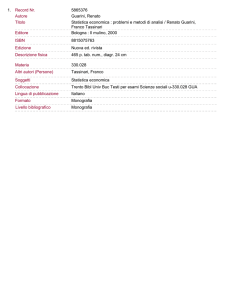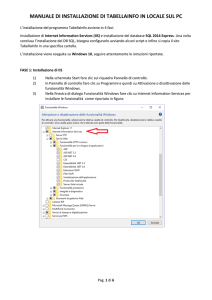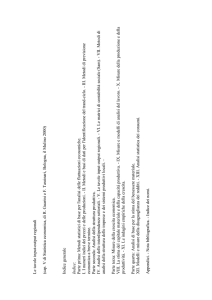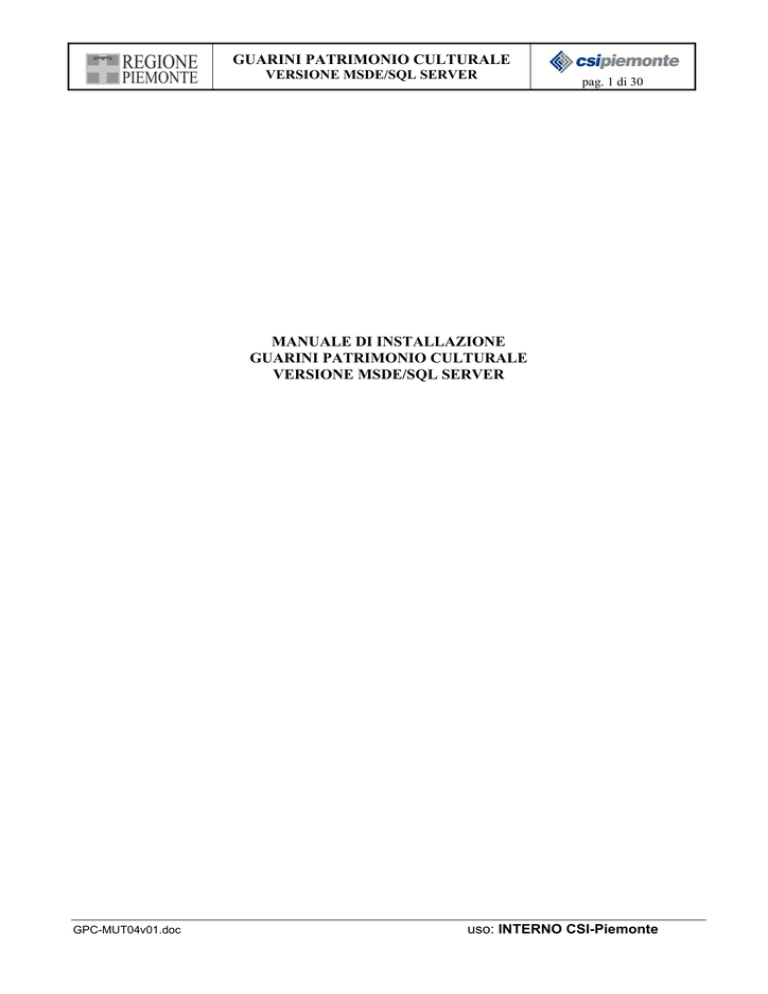
GUARINI PATRIMONIO CULTURALE
VERSIONE MSDE/SQL SERVER
pag. 1 di 30
MANUALE DI INSTALLAZIONE
GUARINI PATRIMONIO CULTURALE
VERSIONE MSDE/SQL SERVER
GPC-MUT04v01.doc
uso: INTERNO CSI-Piemonte
GUARINI PATRIMONIO CULTURALE
VERSIONE MSDE/SQL SERVER
pag. 1 di 30
SOMMARIO
1. Installazione guarini patrimonio culturale MSDE..................................................................... 3
1.1
1.2
1.3
1.4
INSTALLAZIONE MOTORE MSDE ..................................................................................................................4
INSTALLAZIONE DATABASE GUARINI PATRIMONIO CULTURALE MSDE .........................................5
Installazione APPLICATIVO guarini patrimonio culturale msde .......................................................................12
Installazione APPLICATIVO guarini patrimonio culturale msde con UPGRADE.............................................16
2. Cartella di installazione: descrizione......................................................................................... 20
3. Fasi della disintallazione guarini patrimonio culturale msde ................................................. 22
4. Console per il SALVATAGGIO DEI DATI ed il RIPRISTINO DATABASE..................... 24
4.1.1
4.1.2
4.1.3
4.1.4
FILE DI INIZIALIZZAZIONE ...................................................................................................................24
salvataggio dei dati e ripristino database .....................................................................................................25
Salvataggio dei dati – backup database........................................................................................................25
Ripristino della base dati..............................................................................................................................26
5. Console per il l’indicizzazione DEI DATI............................................................................... 26
6. Installazione motore sql server .................................................................................................. 28
7. APPENDICE – CONSOLE MSDE: GESTIONE DEL DATABASE .................................... 29
7.1.1
FILE DI INIZIALIZZAZIONE ...................................................................................................................29
GPC-MUT04v01.doc
uso: INTERNO CSI-Piemonte
GUARINI PATRIMONIO CULTURALE
VERSIONE MSDE/SQL SERVER
pag. 1 di 30
1. INSTALLAZIONE GUARINI PATRIMONIO CULTURALE MSDE
Si riportano di seguito i passi da compiere per l’installazione di Guarini Patrimonio Culturale
versione MSDE.
1. Accedere all’ambiente Windows come amministratore
2. Inserire il CD-ROM nell’apposito lettore
3. Se il sistema supporta l'avvio automatico del cd partirà l'installazione,
altrimenti procedere come segue:
- dal menù AVVIO scegliere Esegui
- digitare la riga di comando D:\Autorun (se il lettore di CD-ROM non corrisponde
a d:\, digitare l'unità associata al CD-ROM)
Verrà proposta la seguente videata
GPC-MUT04v01.doc
uso: INTERNO CSI-Piemonte
GUARINI PATRIMONIO CULTURALE
VERSIONE MSDE/SQL SERVER
1.1
pag. 1 di 30
INSTALLAZIONE MOTORE MSDE
Per installare la postazione server, selezionare il pulsante “Installa MSDE”. Se si tratta di una
postazione client selezionare il pulsante “Installa Guarini Patrimonio Culturale MSDE 2.0.0” e
procedere come descritto a pag. 10
Verrà eseguita l’installazione di Microsoft SQL Server Desktop Engine. Terminata l’installazione di
MSDE è necessario riavviare il computer.
Al nuovo avvio verificare che nella tray bar sia presente l’icona di MSDE.
A questo procedere con l’installazione del database MSDE di Guarini Patrimonio Culturale,
selezionando il pulsante come indicato nella figura sottostante.
GPC-MUT04v01.doc
uso: INTERNO CSI-Piemonte
GUARINI PATRIMONIO CULTURALE
VERSIONE MSDE/SQL SERVER
1.2
pag. 1 di 30
INSTALLAZIONE DATABASE GUARINI PATRIMONIO CULTURALE MSDE
La seguente videata informa che verrà installato il programma di gestione del database MSDE.
Installare la console rispondendo SI alla seguente domanda altrimenti terminare l’installazione della
console rispondendo NO.
GPC-MUT04v01.doc
uso: INTERNO CSI-Piemonte
GUARINI PATRIMONIO CULTURALE
VERSIONE MSDE/SQL SERVER
pag. 1 di 30
Questa videata informa dell’inizio dell’installazione della console di amministrazione del database
Selezionare “Avanti
Indicare la cartella in cui si vuole installare l’applicazione.
Scegliendo avanti si conferma la posizione proposta altrimenti occorre selezionarne un’altra
attraverso il pulsante “sfoglia”.
GPC-MUT04v01.doc
uso: INTERNO CSI-Piemonte
GUARINI PATRIMONIO CULTURALE
VERSIONE MSDE/SQL SERVER
pag. 1 di 30
Confermare o scegliere un nome diverso da dare all’applicazione nella barra delle applicazioni
La videata seguente indica la fine dell’installazione della console Selezionare “Fine”
GPC-MUT04v01.doc
uso: INTERNO CSI-Piemonte
GUARINI PATRIMONIO CULTURALE
VERSIONE MSDE/SQL SERVER
pag. 1 di 30
Scegliere la cartella di destinazione del programma che ci permetterà di gestire il database MSDE e
premere “Avanti”.
N.B. Questo percorso NON è quello del database di Guarini Patrimonio Culturale
A questo punto verrà visualizzata la schermata di gestione del database MSDE.
GPC-MUT04v01.doc
uso: INTERNO CSI-Piemonte
GUARINI PATRIMONIO CULTURALE
VERSIONE MSDE/SQL SERVER
pag. 1 di 30
Selezionare il percorso di origine del database. Il database si trova sul cd di installazione, nella
cartella “Database”
Selezionare il percorso di destinazione del database. E’ consigliabile che il percorso di destinazione
sia su di un’unità diversa da quella del sistema operativo. Tipicamente il sistema operativo è
installato sul disco “C:”, se possibile creare una cartella su un’altra unità (ad esempio
“D:\Database”).
Finita l’impostazione dei percorsi, selezionare il pulsante “Installa database”
GPC-MUT04v01.doc
uso: INTERNO CSI-Piemonte
GUARINI PATRIMONIO CULTURALE
VERSIONE MSDE/SQL SERVER
pag. 1 di 30
Attendere il messaggio di avvenuta installazione
Come ulteriore verifica selezionare il pulsante “Verifica database”. Verrà testata la connessione al
database con i parametri utilizzati da Guarini Patrimonio Culturale MSDE.
GPC-MUT04v01.doc
uso: INTERNO CSI-Piemonte
GUARINI PATRIMONIO CULTURALE
VERSIONE MSDE/SQL SERVER
pag. 1 di 30
Se la verifica và a buon fine, verrà visualizzato il seguente messaggio
A questo punto uscire dal programma e, se la postazione verrà usata per schedare, procedere con
l’installazione del client.
GPC-MUT04v01.doc
uso: INTERNO CSI-Piemonte
GUARINI PATRIMONIO CULTURALE
VERSIONE MSDE/SQL SERVER
1.3
pag. 1 di 30
INSTALLAZIONE APPLICATIVO GUARINI PATRIMONIO CULTURALE MSDE
Installazione del client di Guarini Patrimonio Culturale MSDE
Selezionare il pulsante “Installa Guarini Patrimonio Culturale MSDE 2.0.0”
Verrà eseguita la copia dei files di installazione
Se si presenta il seguente messaggio, riavviare il computer e rilanciare l’installazione
GPC-MUT04v01.doc
uso: INTERNO CSI-Piemonte
GUARINI PATRIMONIO CULTURALE
VERSIONE MSDE/SQL SERVER
pag. 1 di 30
Se è stato necessario riavviare il computer, dopo aver rilanciato l’installazione,
comparirà la schermata seguente. Selezionare “OK”
Indicare la cartella in cui si vuole installare l’applicazione.
Scegliendo avanti si conferma la posizione proposta altrimenti occorre selezionarne un’altra
attraverso il pulsante “sfoglia”
GPC-MUT04v01.doc
uso: INTERNO CSI-Piemonte
GUARINI PATRIMONIO CULTURALE
VERSIONE MSDE/SQL SERVER
pag. 1 di 30
NB: il programma propone come cartella di installazione: C:\programmi\Guarini Patrimonio
Culturale, qualora sulla macchina esistesse già un’istallazione di una versione precedente di
Guarini Patrimonio Culturale e non si volesse procedere ad un aggiornamento della versione
(UPGRADE – vedi capitolo 1.4) è caldamente consigliato installare il programma in una
cartella differente.
GPC-MUT04v01.doc
uso: INTERNO CSI-Piemonte
GUARINI PATRIMONIO CULTURALE
VERSIONE MSDE/SQL SERVER
pag. 1 di 30
Scegliere il nome del gruppo di programmi e premere “Continua”
Partirà la copia dei file. Ad ogni messaggio di conflitto di versione rispondere di “Sì”
Attendere il messaggio di fine installazione
GPC-MUT04v01.doc
uso: INTERNO CSI-Piemonte
GUARINI PATRIMONIO CULTURALE
VERSIONE MSDE/SQL SERVER
pag. 1 di 30
1.4
INSTALLAZIONE APPLICATIVO GUARINI PATRIMONIO CULTURALE MSDE CON
UPGRADE
Installazione del client di Guarini Patrimonio Culturale MSDE
Selezionare il pulsante “Installa Guarini Patrimonio Culturale MSDE 2.0.0”
Verrà eseguita la copia dei files di installazione
GPC-MUT04v01.doc
uso: INTERNO CSI-Piemonte
GUARINI PATRIMONIO CULTURALE
VERSIONE MSDE/SQL SERVER
pag. 1 di 30
Se si presenta il seguente messaggio, riavviare il computer e rilanciare l’installazione
Se è stato necessario riavviare il computer, dopo aver rilanciato l’installazione,
comparirà la schermata seguente. Selezionare “OK”
GPC-MUT04v01.doc
uso: INTERNO CSI-Piemonte
GUARINI PATRIMONIO CULTURALE
VERSIONE MSDE/SQL SERVER
pag. 1 di 30
Indicare come cartella in cui si vuole installare l’applicazione la cartella in cui c’e’ già installata una
versione precedente di Guarini (Guarini Locale 4.2.6 o Guarini Patrimonio Culturale 1.0).
Scegliendo avanti si conferma la posizione proposta altrimenti occorre selezionarne un’altra
attraverso il pulsante “sfoglia”
Scegliere il nome del gruppo di programmi e premere “Continua”
GPC-MUT04v01.doc
uso: INTERNO CSI-Piemonte
GUARINI PATRIMONIO CULTURALE
VERSIONE MSDE/SQL SERVER
pag. 1 di 30
Partirà la copia dei file. Ad ogni messaggio di conflitto di versione rispondere di “Sì”
Attendere il messaggio di fine installazione
GPC-MUT04v01.doc
uso: INTERNO CSI-Piemonte
GUARINI PATRIMONIO CULTURALE
VERSIONE MSDE/SQL SERVER
pag. 1 di 30
Nel momento in cui si lancia la prima volta l’applicativo, la procedura rileva l’esistenza di un
eseguibile precedente (Guarini 4.2.6 o Guarini Patrimonio Culturale 1.0) e chiede se si vuole
aggiornare la base dati alla nuova versione.
Se la risposta è affermativa. la base dati viene aggiornata nella nuova versione, altrimenti rimarranno
due basi dati distinte.
2. CARTELLA DI INSTALLAZIONE: DESCRIZIONE
Una volta installato il programma , la cartella è così organizzata:
- Eseguibile
- cartella SUPPORT al cui interno si trovano i seguenti file:
o guarinipatrimonioculturale.ini: file di inizializzazione in cui c’e’ la descrizione
del progetto, il nome del server ed il nome del database (vedi immagine). Nel file
alla voce Win APP bisogna indicare il percorso di dove si trova il programma
wordpad.exe per la stampa semplice, se non si compila questa informazione,
quando si lancia il programma viene data una segnalazione in cui viene suggerito
l’aggiornamento del file guarinipatrimonioculturale.ini con l’indicazione del
percorso del file. La segnalazione non e’ bloccante.
GPC-MUT04v01.doc
uso: INTERNO CSI-Piemonte
GUARINI PATRIMONIO CULTURALE
VERSIONE MSDE/SQL SERVER
pag. 1 di 30
Segnalazione che viene visualizzata all’apertura del programma Guarini Patrimonio
Culturale MSDE.
Una volta aperto il file guarinipatrimonioculturale.ini, bisogna aggiungere:
(indicazione esemplificativa)
[WIN APP]
WORDPAD= C:\programmi\windows NT\wordpad.exe
o guarinipatrimonioculturale.dot: per l’esecuzione della formattazione dei file
word
La prima volta che viene lanciato il programma nella cartella di installazione viene creata la cartella
TRACE, in cui vengono registrate tutte le operazioni eseguite dall’applicativo e gli eventuali errori.
GPC-MUT04v01.doc
uso: INTERNO CSI-Piemonte
GUARINI PATRIMONIO CULTURALE
VERSIONE MSDE/SQL SERVER
pag. 1 di 30
3. FASI DELLA DISINTALLAZIONE GUARINI PATRIMONIO CULTURALE MSDE
Selezionare START dalla barra delle Applicazioni
Selezionare IMPOSTAZIONI
Selezionare PANNELLO DI CONTROLLO
Selezionare INSTALLAZIONE APPLICAZIONI
Dalla seguente videata selezionare Guarini Patrimonio Culturale e scegliere rimuovi
Rispondere “SI” alla richiesta seguente
Un messaggio avverte della avvenuta disinstallazione
GPC-MUT04v01.doc
uso: INTERNO CSI-Piemonte
GUARINI PATRIMONIO CULTURALE
VERSIONE MSDE/SQL SERVER
pag. 1 di 30
Con la stessa modalità è possibile disinstallare la CONSOLE MSDE, effettuando tale operazione
verrà fisicamente cancellata la base dati; ed il MOTORE del database (questi due software risiedono
sul server).
Il database che risiede sul server può essere cancellato da gestione risorse (previa cancellazione del
motore e console msde)
GPC-MUT04v01.doc
uso: INTERNO CSI-Piemonte
GUARINI PATRIMONIO CULTURALE
VERSIONE MSDE/SQL SERVER
pag. 1 di 30
4. CONSOLE PER IL SALVATAGGIO DEI DATI ED IL RIPRISTINO DATABASE
4.1.1
FILE DI INIZIALIZZAZIONE
Nella cartella di installazione del motore MSDE, console GPC-MSDE si trova il file di
inizializzazione: consoleGPCMSDE.ini
In questo file viene descritto il tipo di database che viene agganciato dal motore MSDE, e le modalità
di amministrazione del database stesso.
GPC-MUT04v01.doc
uso: INTERNO CSI-Piemonte
GUARINI PATRIMONIO CULTURALE
VERSIONE MSDE/SQL SERVER
4.1.2
pag. 1 di 30
SALVATAGGIO DEI DATI E RIPRISTINO DATABASE
I dati vengono salvati in automatico dal programma mentre si procede all’inserimento dei dati nelle
schede catalografiche.
Tuttavia nella procedura Guarini Patrimonio Culturale MSDE è a disposizione un programma che
permette il salvataggio di tutta la base dati. Al fine di avere una copia recente dei dati, è molto utile
avviare periodicamente il salvataggio dei dati mediante questa funzione. Inoltre è bene masterizzare o
copiare su altri computer i files di backup, in modo da poterli recuperare in caso di guasto del server.
Nella cartella di installazione del motore MSDE, console GPC-MSDE si trova il programma :
ConsoleGPCMSDE.EXE per il salvataggio dei dati ed il ripristino del database (back up e restore)
Con il doppio clik sul programma si attiva la seguente videata:
Nel campo database, dal menù a tendina si deve recuperare il nome del database si cui si devono
effettuare le operazioni di salvataggio o ripristino.
N.B. Per eseguire le operazione di Backup/Restore è necessario che non ci siano client collegati al
server.
4.1.3
SALVATAGGIO DEI DATI – BACKUP DATABASE
Nel riquadro backup database vengono attivate le operazioni di salvataggio della base dati.
Per effettuare il salvataggio, nel campo PERCORSO DI DESTINAZIONE deve essere indicata la
cartella in cui si vuole salvare il file, selezionandola dal menù di gestione risorse che si apre attivando
la cartella sulla destra del campo,
GPC-MUT04v01.doc
uso: INTERNO CSI-Piemonte
GUARINI PATRIMONIO CULTURALE
VERSIONE MSDE/SQL SERVER
pag. 1 di 30
Una volta selezionato il percorso, nel campo NOME FILE di destinazione deve essere indicato il
nome che si vuole assegnare al file.
Con il pulsante backup database si avvia il salvataggio della base dati.
4.1.4
RIPRISTINO DELLA BASE DATI
Nel riquadro Restore database vengono attivate le operazioni di ripristino della base dati.Per
effettuare il salvataggio, nel campo PERCORSO e NOME FILE DI ORIGINE deve essere indicato
il percorso di dove e’ stata salvata la base dati che si vuole ripristinare, con il pulsante RESTORE
DATABASE, vengono attivate le operazioni di ripristino.
5. CONSOLE PER IL L’INDICIZZAZIONE DEI DATI
Nella cartella di installazione del motore MSDE, console GPC-MSDE si trova la cartella
INDICIZZATORE MSDE in cui è contenuto il programma per l’indicizzazione della base dati:
ConsoleIndMSDE.exe
Con il doppio click sul programma nella barra delle icone in basso a destra viene visualizzata una
icona a forma di libricino rosso:
Con il tasto destro sull’icona si apre il menù dell’indicizzatore, in cui sono presenti le seguenti
funzionalità:
GPC-MUT04v01.doc
uso: INTERNO CSI-Piemonte
GUARINI PATRIMONIO CULTURALE
VERSIONE MSDE/SQL SERVER
GPC-MUT04v01.doc
pag. 1 di 30
uso: INTERNO CSI-Piemonte
GUARINI PATRIMONIO CULTURALE
VERSIONE MSDE/SQL SERVER
pag. 1 di 30
APRI: selezionando la voce di menù viene attivata la videata in cui è possibile far partire
l’indicizzazione con il pulsante in basso a destra, con il pulsante rosso l’indicizzazione viene
interrotta.
AVVIA: per avviare il processo,
INTERROMPI: per bloccare il processo. La procedura si bloccherà una volta terminata l’ultima
scheda che stava indicizzando. Una volta che il programma viene riavviato, l’indicizzazione riparte
da dove era stata interrrotta
ESCI: per uscire dalla funzionalità
6. INSTALLAZIONE MOTORE SQL SERVER
L’installazione del motore SQL server sul server deve essere eseguita da un sistemista, seguendo
precisamente le indicazioni descritte sul manuale di installazione di SQL SERVER fornite dalla casa
prodruttice (Microsoft).
GPC-MUT04v01.doc
uso: INTERNO CSI-Piemonte
GUARINI PATRIMONIO CULTURALE
VERSIONE MSDE/SQL SERVER
pag. 1 di 30
7. APPENDICE – CONSOLE MSDE: GESTIONE DEL DATABASE
7.1.1
FILE DI INIZIALIZZAZIONE
Nella cartella di installazione del motore MSDE, console GPC-MSDE si trova il file di
inizializzazione: consoleGPCMSDE.ini
Ad ogni avvio della procedura sempre viene inizializzato il valore del DbAttached uguale a 1.
Nel caso in cui sia necessario effettuare delle operazioni gestionali sul database: sganciare un
database per agganciarne uno nuovo, o qualora sia necessario utilizzare db distinti, è possibile settare
a zero la voce dbattached = 0.
Avviando il programma ConsoleGPCMSDE.EXE con il doppio clik si attiva la seguente videata:
GPC-MUT04v01.doc
uso: INTERNO CSI-Piemonte
GUARINI PATRIMONIO CULTURALE
VERSIONE MSDE/SQL SERVER
pag. 1 di 30
Nel primo riquadro Database è possibile sganciare il database in uso selezionando l’icona Scollega
database.
NB: Una volta selezionata l’icona, viene immediatamente scollegato il database, l’operazione non
può essere annullata; viene data una segnalazione una volta terminata l’operazione.
Sganciato il database in uso si può procedere all’installazione di uno nuovo database, selezionando il
percorso di origine attivando l’icona sulla destra del campo “Percorso origine”.
Successivamente è necessario indicare il percorso di destinazione selezionando l’icona sulla destra
del campo “Percorso di destinazione”.
Una volta effettuate le operazioni sul database è opportuno risettare la voce del dbattached =1
GPC-MUT04v01.doc
uso: INTERNO CSI-Piemonte